– Werbung –
Wir drucken mehrere Dokumente für verschiedene Zwecke. Es gibt jedoch Zeiten, in denen wir keine Dokumente drucken müssen, sondern etwas anderes, zum Beispiel Webseiten. In einer Reihe von Situationen ist es auch wichtig, den Inhalt eines Ordners oder Laufwerks auf einem zu drucken Windows Ja, Sie können jederzeit den Ordner oder das Laufwerk öffnen, in dem Sie den Inhalt anzeigen möchten. So wie wir häufig Screenshots drucken müssen, die nicht gedruckt werden sollen, müssen wir auch den Inhalt des Ordners oder Laufwerks zu einem bestimmten Zeitpunkt auflisten. zum späteren Nachschlagen.
Unter bestimmten Umständen kann es hilfreich sein, Notizen zu machen oder eine Liste von Dateien und Ordnern mit Ordnern oder Laufwerken zu drucken. Der einfachste Weg, dies zu tun, besteht darin, einen Screenshot zu machen und ihn auszudrucken. Wenn Sie jedoch mehrere Dateien haben, die nicht in einem Fenster angezeigt werden können, und nach unten scrollen müssen, ist es keine einfache Idee, mehrere Screenshots zu machen. Daher werde ich heute darüber sprechen, wie Sie eine Liste von Dateien und Ordnern in einem Ordner oder Verzeichnis drucken oder in einem Dokument speichern können, das später jederzeit gedruckt werden kann.
Erforderliche Zeit: 01 Minuten
Beginnen wir also ohne weitere Verzögerung damit, wie Sie den Inhalt eines Ordners oder Laufwerks drucken oder speichern können Windows der Computer
- Drucken Sie eine Liste der Dateien und Ordner mit Google Chrome oder Mozilla Firefox
Öffnen Sie Google Chrome oder Mozilla Firefox, der Browser Ihrer Wahl, und geben Sie den Namen des Laufwerks im folgenden Format einX: ', Ohne die Anführungszeichen. HierX.'Bezieht sich auf den Namen des Laufwerks, das Sie sehen möchten. Drücken Sie nun die Eingabetaste.
- Drücken Sie die Tastenkombination Strg + P.
Gehen Sie nun schrittweise zu dem Ordner, dessen Inhalt in einer PDF-Datei gespeichert wird oder wenn Sie drucken möchten. Sobald Sie dort sind, drücken Sie ‘Strg + P.Tastenkombinationen, mit denen im Wesentlichen in beiden Browsern etwas gedruckt wird.
- Sie sehen eine Vorschau des Druckvorgangs in Google Chrome
In Kürze finden Sie eine Vorschau der Datei in Google Chrome Es wird eine Liste aller Dateien und Ordner im ausgewählten Ordner oder Laufwerk angezeigt. In Mozilla Firefox wird die Vorschau jedoch nicht so angezeigt. Wenn Sie die Menüleiste aktivieren, können Sie mit der Option "Druckvorschau" herausfinden, wie die Seite aussehen wird, bevor Sie sie drucken.
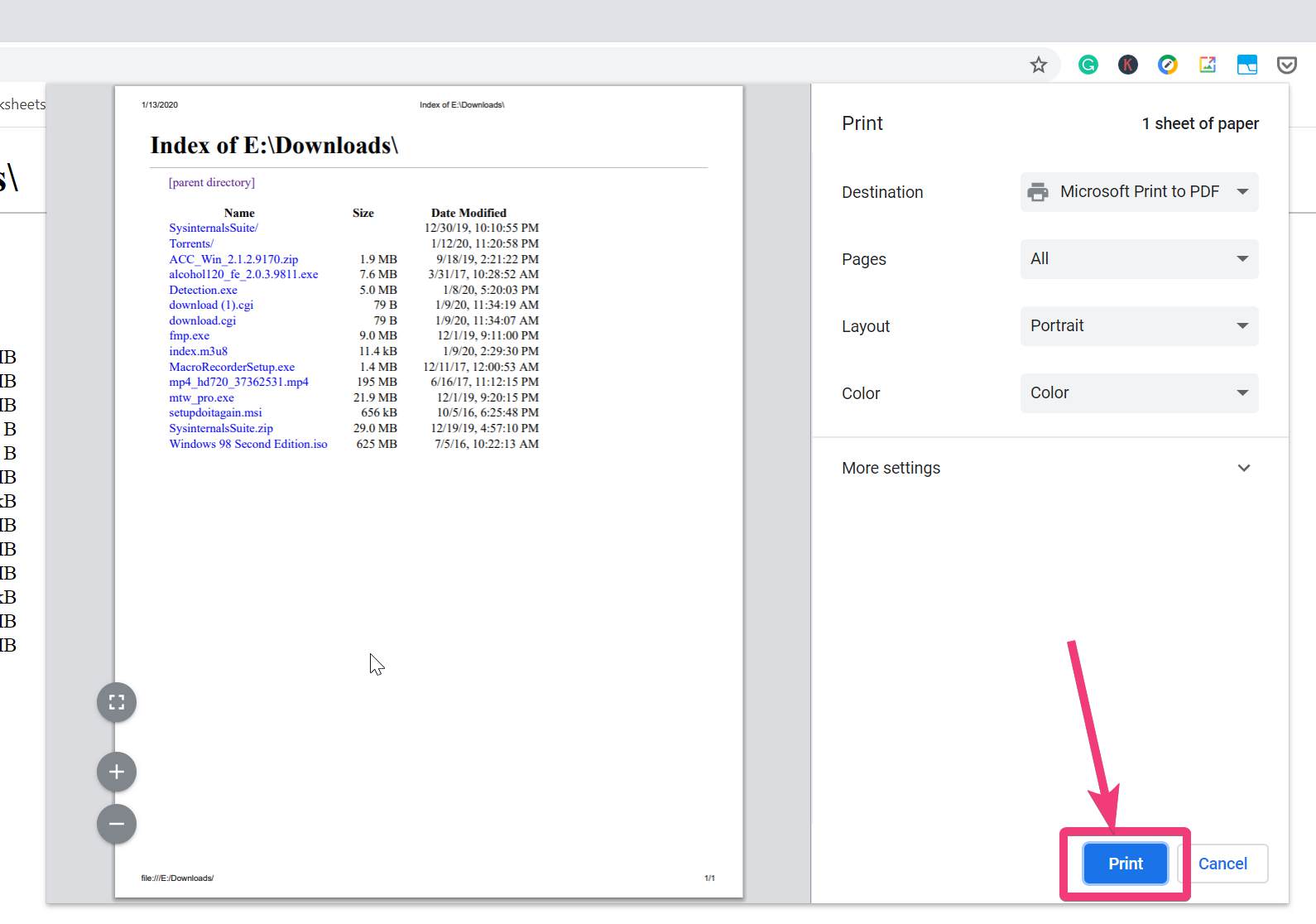
Die Dateiliste steht Ihnen jetzt zur Verfügung und kann später als Referenz verwendet werden. Abhängig von der Anzahl der Artikel an Ihrem ausgewählten Standort können mehrere Artikel vorhanden sein, die nicht auf einer Seite gedruckt werden können. Möglicherweise benötigen Sie mehr Seiten oder verwenden einige Druckeinstellungen, um Papier und den Planeten zu sparen. Dies ist jedoch besser als das Drucken von Screenshots, was die Dinge definitiv ruinieren wird.
Auf diese Weise können Sie den Inhalt eines Ordners oder Laufwerks in a drucken Windows der Computer Sie haben eine Frage Fühlen Sie sich frei, das gleiche unten zu kommentieren.
